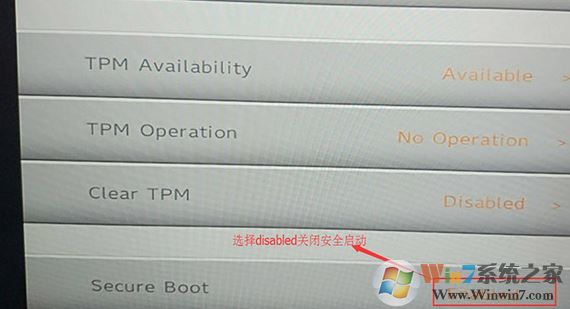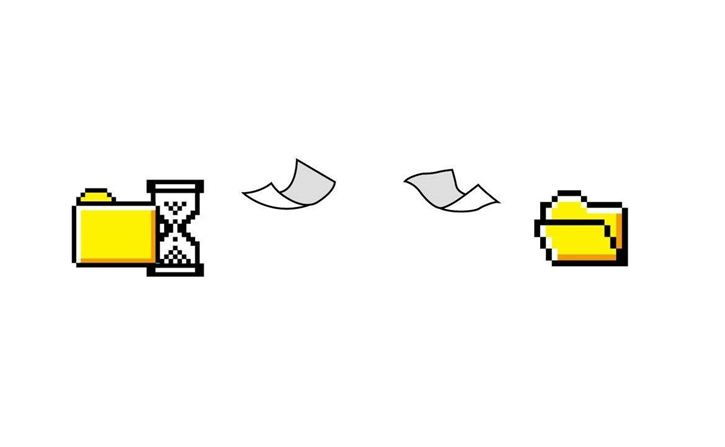- 编辑:飞飞系统
- 时间:2024-11-08
如果要在HP电脑上重装系统,如果使用U盘安装的话,需要设置U盘启动,然后在PE中安装。然而,许多用户不知道如何设置USB闪存驱动器在HP电脑上启动。下面小编就来讲解一下如何设置U盘启动。下面给大家介绍一下如何在HP电脑和笔记本的BIOS中设置U盘启动。
由于HP 电脑有更多代,因此可能存在一些细微差异。
一、惠普笔记本如果您的HP电脑原本是Win8或Win10系统,想要更改为Win7,则需要进行一些设置。
1. 重新启动笔记本电脑并按F10进入BIOS。如果没有反应,请在启动过程中按ESC 键。在如下界面中,再次按F10,进入BIOS界面;
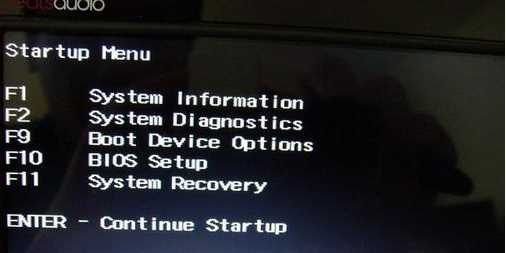
2、在System Configuration下,选择Boot Options并按Enter键进入设置;

3.将Secure Boot设置为Disabled,然后将Legacy Support设置为Enabled,按F10,选择Yes并按Enter键保存更改;
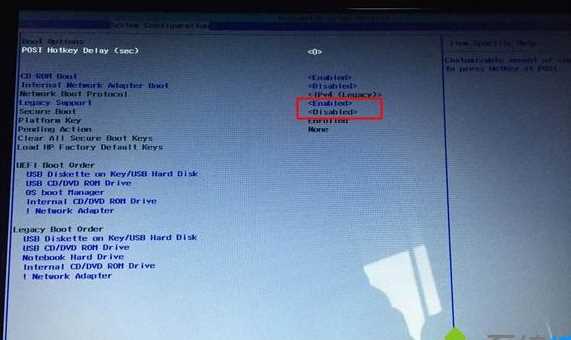
4、插入USB启动盘,重启,按ESC再按F9,弹出启动管理对话框,选择USB HDD识别的U盘启动项,按回车;
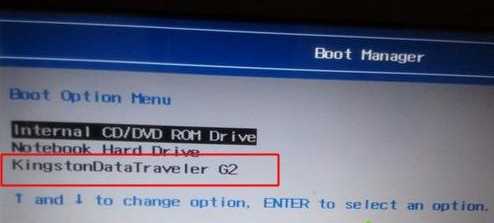
5、启动到U盘启动盘菜单界面,我们选择比较高级版本的WinPE进入,www.winwin7.com比如Win8PE或者Win10PE;
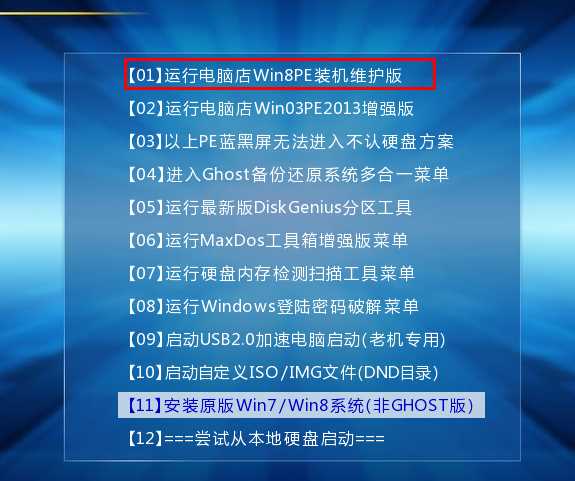
2.惠普台式电脑
打开电脑后,当看到启动画面时,连续按键盘上的“F9”键,如下图所示: 这是HP电脑的启动画面。 (今天教程使用的电脑上一键USB启动的快捷键是F9)

当我们连续按下快捷键F9时,就会进入一个选择启动项顺序的窗口!如下图:
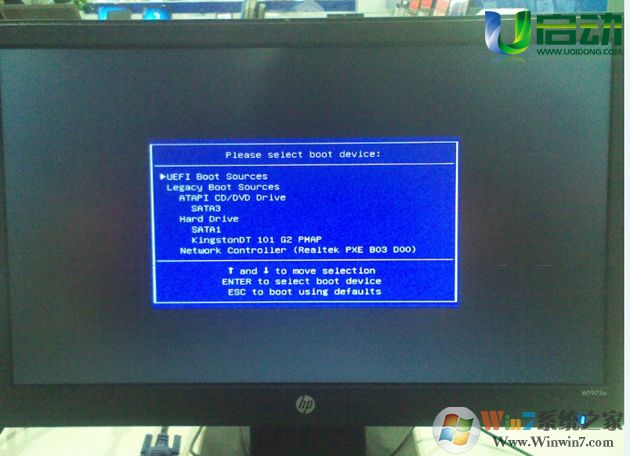
看下面的图片。显示移动光标选择“KingtonDT 101 G2 PMAP”的地方(u启动编辑器在编写本教程时使用了USB闪存驱动器)。因此,当我们按下快速热键F9时,显示的选项中包括编辑器用来使用u boot创建启动盘的USB盘。
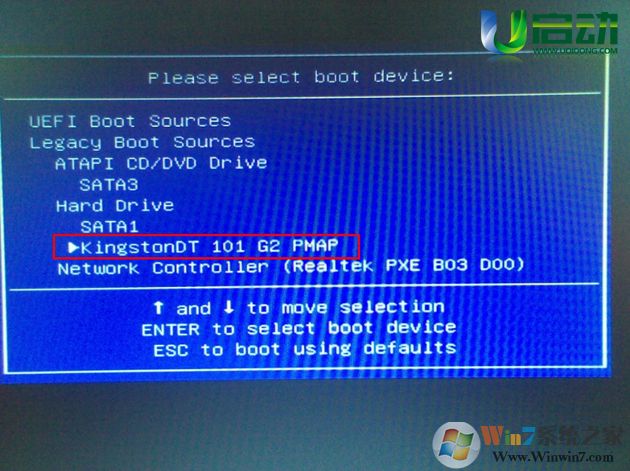
一般来说,HP电脑上设置U盘启动的快捷键是F9或F12。这是大家需要关注的。不同的型号可能会有一定的差异,多尝试一下就知道了。